Translation-Memory-Eigenschaften
Im Fenster Translation-Memory-Eigenschaften können Sie einige der Details eines vorhandenen Translation Memory ändern.
Sie können den Namen und die beschreibenden Details des Translation Memory ändern; Sie können es schreibgeschützt verwenden; Sie können die Dokumentnamen in den neuen Einträgen speichern (oder diese nicht mehr speichern). Sie können auch die Anzahl der Einträge oder den Pfad prüfen, in dem sich die Datei des Translation Memory befindet. Darüber hinaus können Sie benutzerdefinierte Felder hinzufügen, entfernen oder ändern.
Die Sprache des Translation Memory kann nicht geändert werden. Die Art und Weise der Kontextspeicherung kann für das Translation Memory nicht geändert werden.
Weitere Informationen zum Einrichten von Translation Memories: siehe "Hilfe" zum Fenster Neues Translation Memory.
Navigation
- Öffnen Sie ein Projekt. Wählen Sie in der Projektzentrale die Option Translation Memories aus.
Über die Ressourcenkonsole: Öffnen Sie die Ressourcenkonsole. Wählen Sie Translation Memories aus.
In einem Online-Projekt: Als Projekt-Manager können Sie ein Online-Projekt zur Verwaltung öffnen. Wählen Sie im Fenster memoQ-Online-Projekt die Option Translation Memories aus.
- Klicken Sie mit der rechten Maustaste auf den Namen des Translation Memory, das Sie ändern möchten. Wählen Sie im Menü die Option Eigenschaften aus.
Das Fenster Translation-Memory-Eigenschaften wird angezeigt.
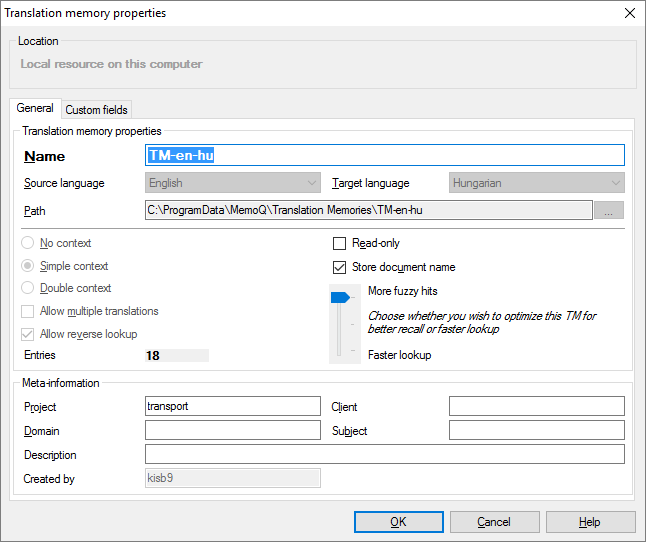
Wenn Sie das Fenster Translation-Memory-Eigenschaften aus dem Translation-Memory-Editor heraus öffnen, ist es schreibgeschützt und Sie können die Werte nicht ändern.
Möglichkeiten
- Überprüfen Sie die Sprachen in den Feldern Ausgangssprache und Zielsprache.
- Überprüfen Sie den Ordner des Translation Memory im Feld Pfad.
So öffnen Sie den Ordner unter Windows: Wählen Sie den Inhalt des Feldes Pfad aus und kopieren Sie ihn durch Drücken von Strg+C in die Zwischenablage. Drücken Sie die Windows-Taste und fügen Sie den Pfad durch Drücken von Strg+V ein. Drücken Sie die Eingabetaste. Der Ordner wird in einem Ordnerfenster unter Windows geöffnet.
- Überprüfen Sie die Anzahl der Einträge des Translation Memory im Feld Einträge.
Die Art und Weise, wie das Translation Memory den Kontext behandelt, kann nicht geändert werden. Sie können jedoch mehr über die Einrichtungsoptionen erfahren.
Ein Translation Memory liefert einen exakten Treffer, wenn das Segment, das Sie übersetzen, in exakt derselben Form in der Datenbank gefunden wird. Sie können sich bei einem Treffer jedoch noch sicherer sein, wenn Sie wissen, dass auch der Kontext des Segments übereinstimmt. Wenn Sie die Übersetzung eines Dokuments aus einem Translation Memory neu erstellen möchten, benötigen Sie die Kontexttreffer. Diese sind auch hilfreich, wenn eine neue Version einer früheren Übersetzung des Ausgangsdokuments erstellt werden soll und sich die beiden Versionen kaum unterscheiden.
Sie erhalten einen Kontexttreffer aus dem Translation Memory, wenn sowohl das Segment als auch der Kontext im Translation Memory identisch sind.
In memoQ werden zwei Arten von Kontext verwendet:
- Kontext im Textfluss: Dies ist möglich, wenn das Ausgangsdokument Fließtext enthält. Im Textfluss ergibt sich der Kontext aus den jeweils vorherigen und nächsten Segmenten.
- ID-basierter Kontext: Dies ist möglich, wenn es sich bei dem Ausgangsdokument um eine Tabelle oder ein strukturiertes Dokument handelt, bei denen jedem Eintrag eine ID zugewiesen ist – oder zugewiesen sein kann. In diesem Fall ergibt sich der Kontext aus der ID. Ein Kontexttreffer wird zurückgegeben, wenn sowohl das Segment als auch die ID im Translation Memory übereinstimmen.
Die Trefferquote eines Kontexttreffers ist 101 %.
In memoQ kann auch doppelter Kontext verwendet werden. Doppelter Kontext ist in Dokumenten vorhanden, die Fließtext und IDs enthalten. In diesem Fall können beide im Translation Memory überprüft werden. Treffer mit doppeltem Kontext haben die Trefferquote 102 %.
Damit Kontexttreffer zurückgegeben werden können, muss der Kontext in einem Translation Memory gespeichert werden.
Normalerweise wird in einem Translation Memory einfacher Kontext gespeichert. Er basiert entweder auf dem Textfluss oder auf IDs. Dies ist die empfohlene Einstellung.
Doppelter Kontext bedeutet, dass das Translation Memory Treffer mit doppeltem Kontext zurückgeben kann (102-%-Treffer).
Wenn Sie ein Segment im Übersetzungseditor bestätigen, wird der Name des Dokuments zusammen mit dem Segment und der Übersetzung gespeichert. Dies kann hilfreich sein, wenn Sie Übersetzungen überprüfen oder die Zuverlässigkeit der Übersetzung einschätzen möchten.
Wenn die Dokumentnamen nicht im Translation Memory gespeichert werden sollen: Deaktivieren Sie das Kontrollkästchen Dokumentennamen speichern.
Diese Option können Sie wieder aktivieren: Öffnen Sie dazu das Fenster Eigenschaften für das Translation Memory.
Diese Einstellung kann nützlich sein, wenn Sie mit einem langsameren Computer arbeiten oder wenn die Auslastung eines memoQ-Servers verringert werden soll.
Normalerweise werden in memoQ so viele Treffer wie möglich zurückgegeben. Dies können Sie so anpassen, dass zwar weniger Fuzzy-Treffer, diese aber wesentlich schneller zurückgegeben werden.Wenn Sie ein Translation Memory hauptsächlich für exakte Treffer oder Kontexttreffer verwenden, können Sie dies ohne Bedenken festlegen.Verwenden Sie zum Anpassen des neuen Translation Memory den Schieberegler rechts zwischen Weitere Fuzzy-Treffer und Schnelleres Lookup. Sie können den Schieberegler in Richtung Schnelleres Lookup ziehen.
Der Schieberegler hat drei Einstellungen. Normalerweise wird in memoQ die maximale Anzahl von Treffern angezeigt. Die mittlere Einstellung liefert ausgewogene Ergebnisse. Die unterste Einstellung liefert die minimale Anzahl von Treffern. Diese Nachschlageoption ist jedoch am schnellsten.
So schützen Sie das Translation Memory vor versehentlichen Änderungen: Aktivieren Sie das Kontrollkästchen Schreibgeschützt. Dann kann niemand Änderungen daran vornehmen – bzw. erst dann, wenn Sie das Kontrollkästchen Schreibgeschützt im Fenster Eigenschaften für das Translation Memory deaktivieren.
Verwenden sie hierfür die Registerkarte Benutzerdefinierte Felder.
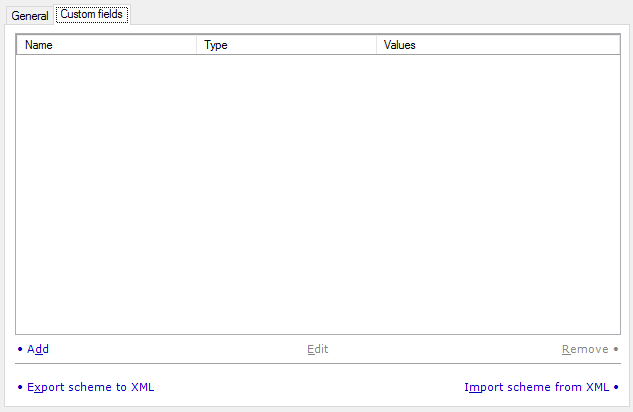
Sie können dem neuen Translation Memory benutzerdefinierte Felder hinzufügen. Meta-Daten kann es sowohl in den regulären Feldern jeder Übersetzungseinheit (die in jedem Translation Memory vorhanden sind) als auch in den benutzerdefinierten Feldern (die Sie hier hinzufügen) geben. Für jedes Translation Memory können unterschiedliche benutzerdefinierte Felder festgelegt werden.
Maximal 20 benutzerdefinierte Felder: Ein Translation Memory kann nicht mehr als 20 benutzerdefinierte Felder umfassen.
Diese Liste enthält bereits benutzerdefinierte Felder, wenn:
- auf der Registerkarte Standard-TM-Schema der Kategorie Verschiedenes im Fenster Optionen bereits benutzerdefinierte Felder definiert sind oder
- Sie durch das Klonen eines Translation Memorys (im Bereich Ressourcenkonsole oder Translation Memories der Projektzentrale), das schon benutzerdefinierte Felder enthält, hierher gelangt sind.
Folgende Optionen sind verfügbar:
- Hinzufügen: Klicken Sie auf diesen Link, um dem Standard-TM-Schema ein neues benutzerdefiniertes Feld hinzuzufügen. Das Fenster Benutzerdefinierte Felder-Eigenschaften wird angezeigt. Geben Sie den Namen und den Typ des neuen benutzerdefinierten Felds an. Wenn Sie Auswahlliste (einfach) oder Auswahlliste (mehrfach) als Typ auswählen, müssen Sie die möglichen Werte für dieses Feld auflisten.
- Bearbeiten: Klicken Sie auf diesen Link, um den Typ des ausgewählten benutzerdefinierten Felds zu ändern. Das Fenster Benutzerdefinierte Felder-Eigenschaften wird angezeigt. Der Name kann nicht geändert werden: Das Feld Name ist daher ausgegraut. Sie können den Typ des Feldes ändern. Wenn Sie Auswahlliste (einfach) oder Auswahlliste (mehrfach) als Typ auswählen, müssen Sie die möglichen Werte für dieses Feld auflisten.
- Entfernen: Klicken Sie auf diesen Link, um das ausgewählte benutzerdefinierte Feld aus der Liste zu entfernen. Dies ist nur möglich, bevor Sie auf die Schaltfläche OK drücken.
- Schema als XML exportieren: Klicken Sie auf diesen Link, um die Liste der benutzerdefinierten Felder in eine XML-Datei zu exportieren, die verwendet werden kann, wenn neue Translation Memories auf diesem Computer oder auf anderen Computern erstellt werden, auf denen memoQ ausgeführt wird.
- Schema von XML importieren: Klicken Sie auf diesen Link, um die Liste der benutzerdefinierten Felder, die zuvor in einer anderen memoQ-Desktopanwendung als XML-Datei gespeichert wurden, aufzufüllen.
Benutzerdefinierte Felder können nach dem Speichern des TMs nicht mehr geändert oder entfernt werden: memoQ speichert die benutzerdefinierten Felder, sobald Sie auf OK drücken, ins Translation Memory. Danach können Sie nur noch Auswahllisten-Werte ändern. So entfernen Sie ein benutzerdefiniertes Feld nach dem Speichern: Stellen Sie sicher, dass keine Übersetzungseinheit dieses Feld gerade verwendet. Exportieren Sie das Translation Memory als TMX-Datei. Erstellen Sie ein neues Translation Memory Importieren Sie die TMX-Datei in das neue TM – das unerwünschte benutzerdefinierte Feld ist nicht mehr vorhanden.
Abschließende Schritte
So speichern Sie die Änderungen am Translation Memory: Klicken Sie auf OK.
So kehren Sie zur Ressourcenkonsole bzw. zur Projektzentrale zurück, ohne die Änderungen zu speichern: Klicken Sie auf Abbrechen.